Cara Membuat Effek Kertas Kusut Menggunakan Adobe Photoshop
 |
| Kertas Kusut |
Sallam Sobat BT.......
Pada kesempatan kali ini saya akan membagikan sebuah tutorial Photoshop yang cukup keren ,yakni membuat effek kertas kusut menggunaka Adobe Photoshop. Nah.....saya rasa pasti sobat sudah mengenal dengan software besutan Adobe yang satu ini.Kehandalanya dalam memanipulasi sebuah foto memang sudah tidak di ragukan lagi.Software ini memang sering di gunakan banyak orang untuk kegiatan yang berhubungan dengan editing foto.Saya sendiri juga menggunakan software ini kok sob buat mengedit foto.
Oke....selain di gunakan untuk memanipulasi foto,software Adobe Photoshop ini juga sering di gunakan dalam bisang seni desain visual.Jadi software ini bisa sobat gunakan untuk melakukan pekerjaan Desain kalender,browsur,cover,spanduk,undangan dan lain sebagainya.Sangat berguna bukan ?Nah......salah satunya adalah membuat effek kertas kusut.Efek kertas kusut yang di maksud adalah lembaran kertas yang terlihat sudah di tekuk-tekuk sembarang, jadi seperti kusut atau sudah tidak rapi.Nantinya effek seperti ini juga bisa sobat kreatifitaskan sesuai dengan imajinasi sobat,
Selain itu tutorial kali ini juga sangat mudah untuk sobat lakukan karena tidak memerlukan tehnik khusus atau semacamnya.Tentunya tutorial kali ini juga di sertai gambar yang bertujuan untuk memudahkan sobat dalam mempraktek’kanya.Oke....dari pada kelamaan mending langsung saja sobat simak tutorialnya sampai bawah......
1.Pertama-tama silahkan sobat buka aplikasi Adobe Photoshop kesayangan sobat.
2.Buatlah dokumen baru dengan cara pilih File→New atau bisa dengan menekan Ctrl+N.Atur ukuran sesuai dengan selera.......
3.Ubahlan layer Background yang terkunci menjadi layer biasa dengan cara doble klik pada layer Background lalu klik Ok.
4.Nah.....pada layer ini kita akan membuat dinding sebagai tempat untuk menempelkan kertas kusut tersebut.Double Klik pada layer tadi untuk membuka Layer Style lalu aktifkan/check pada bagian Gradient Overlay dan Color Overlay,untuk warna dinding isi dengan #b7fbe9.Atur settingan seperti gambar di bawah ini.....
5.Pada layer tadi kemudian klik pada menu Filter→Filter Gallery→Pilih Texture→Pilih Craquelure.Atur settingan sesuai gambar di bawah maka hasilnya pun akan seperti ini.....
6.Oke.....Background dinding pun sudah jadi,sekarang sobat akan membuat kertas kusut.Buat layer baru lalu warnai dengan Paint Bucket Tool (G) untuk warnanya, isi dengan warna #dcd5d5 (Abu-abu).Lihat hasil...
7.Setelah itu gandakan layer Paper tadi dengan menekan Ctrl+J pada Keyboard.Maka akan muncul layer baru bernama Paper Copy.
8.Klik leyer Paper Copy, kemudian Klik menu Filter→Render→Cloud.Maka hasilnya akan seperti awan-awan dengan warna hitam putih.
9.Masih diLayer Paper Copy ,aktifkan Gradient Tool (G).Pada Controll Palette di bagian atas atur settingan warna gradasi menjadi hitam-putih,Style-nya menjadi Linier,dan Modenya menjadi Difference.Kemudian tarik sembarang arah beberapa kali sampai terlihat seperti tekstur kertas kusut.Lihat gambar dibawah....
10.Masih di Layer Paper Copy,kemudian klik Filter→Stylize→Emboss.Setting seperti gambar di bawah....
11.Sekarang kita menekan Ctrl+L pada Keyboard.Lalu atur slider sesuai gambar di bawah....
12.Atur Blending Mode pada Layer Paper Copy menjadi Overlay.Maka hasilnya pun akan seperti ini....
13.Pilih pada Layer Paper dan Layer Paper Copy dengan menekan dan tahan tombol Shift untuk memilih lebih dari satu layer.Kemudia perkecil dengan menekan Ctrl+T atur ukuran seperti gambar di bawah....
14.Double Klik pada Layer Paper untuk membuka Layer Style.Aktifkan Drop Shadow dan atur settingan seperti gambar di bawah....
15.Klik kanan pada tulisan Drop Shadow di Layer Paper kemudian pilih Create Layer.Maka akan terbentuk Layer Paper’s Drop Shadow.
16.Pilih layer Drop Shadow ,kemudian tekan Ctrl+T di Keyboard.Klik kanan pada area kerja lalu pilih Warp.Fungsi Warp sendiri memungkinkan sobat untuk membentuk lengkungan pada sebuah obyek dengan bantuan jaring-jaring yang ada.Nah....dalam kasus ini saya membentuk Shadow secara tidak simetris agar terlihat realistis.
17.Buatlah Layer Baru untuk membuat selotip.Buat dengan Rectangle Tool dan untuk warnanya tinggal sesuaikan dengan warna selotip.Turunkan nilai Opacity agar terlihat Transparan.
18.Langkan terakhir adalah memberi text pada kertas tersebut dengan Text Tool.Bualah kalimat sesuai selera sobat dan atur jenis Fontnya sesuai selera.Turunkan nilai Opacity pada Text tersebut agar kelihatan menyatu.
19.Effek Kertas Kusut pun sudah siap !!!
Note :
Sekali lagi ,ini hanyalah sekedar tutorial jadi mohon maaf apabila hasilnya kurang rapi atau memuaskan bagi sobat.karena mungkin sobat bisa membuat yang lebih bagus lagi dari pada punya saya di atas.
Nah.......Bagaimana mudah bukan tutorialnya ?Oke....sekian postingan saya kali ini,semoga postingan saya kali ini bermanfaat bagi sobat-sobat semua.Mohon maaf apabila ada kesalahan dalam penulisan postingan ini.Bila ada yang ingin sobat tanyakan , silahkan sobat berkomentar di bawah.
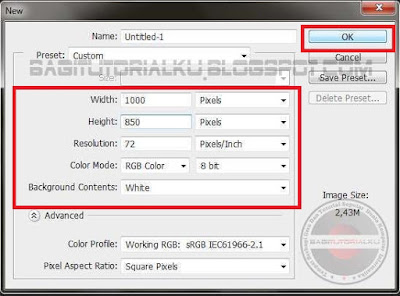
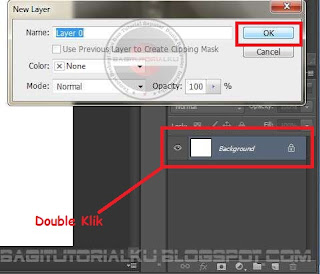


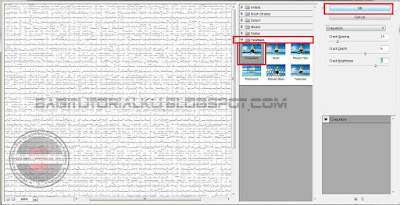


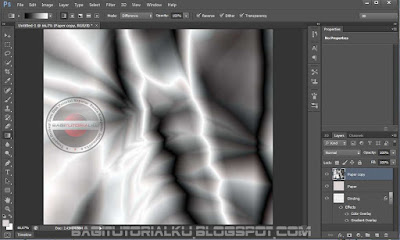
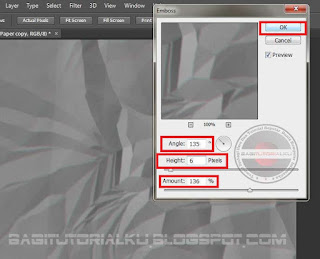


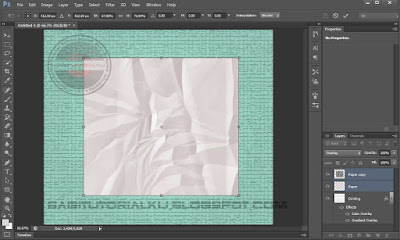

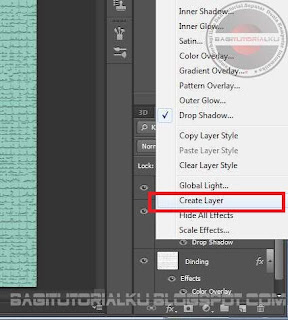

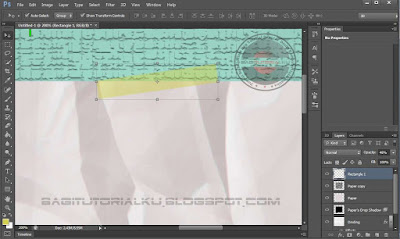


Keren gan. Pngen nyobain ntr di rumah. Tutor ny juga jelass bngt..
ReplyDeleteSilahkan gan...
Deleteizin bookmart,, untuk nntik malam :3 Tanks banget Tutorialnya mntap
ReplyDeleteSilahkan gan...
DeleteThanks ilmunya gan, saya pengen sekali belajar ini...
ReplyDeleteSemoga sukses
DeleteIzin save. nice artikel
ReplyDeleteSave aja gak papa....
DeleteNice info gan..ane cobain dah
ReplyDeleteKeren gan, praktek ya
ReplyDeleteSilahkan gan
DeleteKeren yah, sya jga suka edit fto cuma blum jago
ReplyDeleteBelajar terus, nanti juga jago.
Deletejoss gan tutor nya
ReplyDeletekeren sekali artikelnya, ditunggu artikel-artikel lainnya, coba tutorial WPAP gan
ReplyDeleteDitunggu aja ya....
DeleteCara Membuat Effek Kertas Kusut Menggunakan Adobe Photoshop - Bagitutorialku >>>>> Download Now
ReplyDelete>>>>> Download Full
Cara Membuat Effek Kertas Kusut Menggunakan Adobe Photoshop - Bagitutorialku >>>>> Download LINK
>>>>> Download Now
Cara Membuat Effek Kertas Kusut Menggunakan Adobe Photoshop - Bagitutorialku >>>>> Download Full
>>>>> Download LINK
Cara Membuat Effek Kertas Kusut Menggunakan Adobe Photoshop - Bagitutorialku >>>>> Download Now
ReplyDelete>>>>> Download Full
Cara Membuat Effek Kertas Kusut Menggunakan Adobe Photoshop - Bagitutorialku >>>>> Download LINK
>>>>> Download Now
Cara Membuat Effek Kertas Kusut Menggunakan Adobe Photoshop - Bagitutorialku >>>>> Download Full
>>>>> Download LINK cj